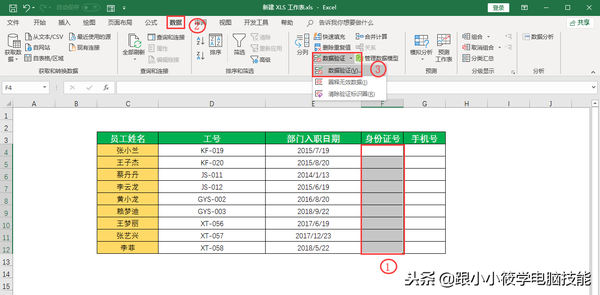WORD文档如何设置字体及字体大小
在Microsoft Word文档中设置字体及字体大小的方法如下:
1. 打开你的Word文档。
2. 选择你想要更改字体和字体大小的文本。
3. 在“开始”选项卡中,点击“字体”组里的“Aa”图标(即字体下拉菜单)来选择不同的字体。
4. 在同一个“字体”组中,点击“字号”下的下拉箭头,输入你想要的字号或选择预设的字号。
这样就可以设置文档中选定文本的字体和字体大小了。
1. 打开你的Word文档。
2. 选择你想要更改字体和字体大小的文本。
3. 在“开始”选项卡中,点击“字体”组里的“Aa”图标(即字体下拉菜单)来选择不同的字体。
4. 在同一个“字体”组中,点击“字号”下的下拉箭头,输入你想要的字号或选择预设的字号。
这样就可以设置文档中选定文本的字体和字体大小了。
今天小编要和大家分享的是WORD文档如何设置字体及字体大小,希望能够帮助到大家。
操作方法
01
首先在我们的电脑桌面上新建一个word文档并点击它,如下图所示。
02
然后随便输入一些内容,如下图所示。
03
接着蠢蠢这部分内容,如下图所示。
04
然后点击主题字体选择我们想要的自己,如下图所示。
05
最后点击字体右侧字体大小,选择我们想要的字体大小。你学会了吗?赶快动手试一试吧。